居家摄影指南
2021-11-20李天一
李天一
每一期的《居家摄影指南》都会在室内或不必走得太远的情况下,帮助你充分利用业余时间。这一期,我们将教你使用手中的微距镜头在小区里找寻熟悉场景、物体的新视角,我们还教你如何用日常手电来拍摄光绘作品。专家 Dave Kai Piper将发挥他的专业眼光来介绍如何在打印中实现准确的色彩色调,如何在每个阶段进行设置来保持照片的一致性。
1使用光绘拍摄创意图片
Steve Gemmell 分享了他对静物光影的首次尝试,使用一个简单的手电为照片带来绘画般的质感。
用光作画可以创作出漂亮的静物图像。光绘要求有一个完全黑暗的房间,利用长曝光把光线“画”在被摄物体上。有两种方法可以拍摄:一种是单次曝光,即在一段时期内打开快门,用手电的光来“绘制”被摄物体。还有一种是多次曝光,即每次曝光“绘制”被摄物体的不同部分,然后用Photoshop将它们合成起来。光源及其如何使用这个光源对照片有极大影响。离被摄物体越近,光源越大,光线就越柔和。要想获得柔和的光线,就要尽可能地增加散光。在每次曝光时,都要保持光线的移动,并让手电筒尽可能地靠近被摄物体。
你所需要的
· 能完全手动控制的相机 · 三脚架
· 手电筒
· 能创建图层与遮罩的编辑软件
· 所需时间:2小时
详细步骤 为光绘作准备
只要有完全黑暗的房间,就很容易设置相机并开始通过光线“绘制”物体。

1为光绘设置场景
首先,准备好房间和工作区域。我在窗户上安装了遮光片,并在被摄物体后铺了一块黑布,一台老式的胶片相机放在支架上。我使用的是迷你 LED 手电筒,并对它进行了些改造(拧开了前面的元件并添加了一些小的半透明圆盘),目的是为了产生更多散光。将相机放在三脚架上,用 RAW 格式拍摄。焦点设置在被摄物体,关闭自动对焦。我使用了 ISO 50。

2调整曝光来适应光照
为了避免相机的移动,最好使用快门线或某种电子触发器,例如使用手机或者平板上的 App,然后通过蓝牙控制。如果这些都不行,只需使用快门延迟计时器。如果相机允许,甚至可以设置每次曝光的时长,或者将相机调到 B 门模式。快门打开的时间越长,你就有更多的时间来集中精力画出光绘。

3在物体上光绘
让光源保持靠近被摄物体,并对被摄的每个部分进行相同角度的照明。避免直射,因为这样会使得效果变得平淡。灯光需在照明区域上缓缓移动,这样会得到更真实的效果。这个过程会产生梯度和雕塑的效果。这需要时间、练习和多次尝试才能达到理想的效果。

4多多練习
拍摄、复盘、调整、再拍摄。为了获得最佳效果,该调参数就调参数。复盘作品,思考有什么进步空间。虽然你可能很幸运,第一次就拍成功,但可能你会拍摄很多张,进行各种尝试,并在后期时选择最好的那张。光绘是一种创造性的技术,所以不要害怕实验,要多拍。
详细步骤 现在编辑你的照片
合成多次曝光到一个图层来完全控制效果。

1创建合成
为了将拍摄的图片最终合成为一张,你需要一个能够创建图层和蒙版的编辑软件。在这个项目中,我使用了 Photoshop。Lightroom 是一个很好的用于准备、分类、简单编辑工作到选出最好照片的工具。之后,在 Photoshop 中把需要合成的图作为一个单独文档打开会更方便。每个图像都有独立的图层。
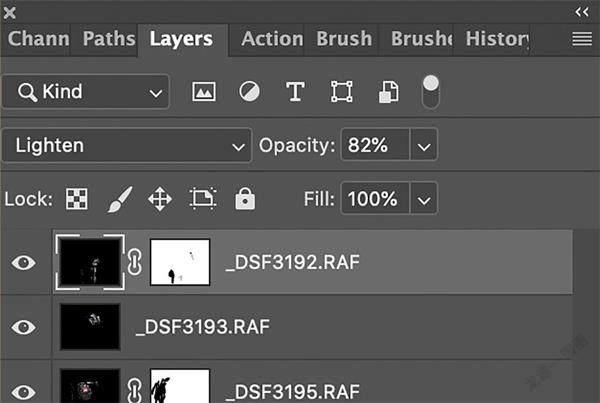


2调整每一层的不透明度
将底片上面的所有图层的混合模式设为变亮,然后就可以单独处理每个图层,为了能看到整体效果,可以开关其他图层前面的小眼睛标志,对每个图层进行不透明度调整,必要时还可以添加蒙版来擦除图像。以这种后期方式编辑可以很好地控制最终导出的成效。同样,多试错才会产生更好的结果。
2通过微距镜头获得新鲜视角
在投资了一个 105 mm的镜头之后,Niamh Cottle 探索了拍摄自家小区和家居用品的新方法。
因为这是一个我没有真正探索过的领域,所以我决定买一支微距镜头,最终选择了适马 105mm f/2.8 Macro EXDG OS HSM。 购买后的两个星期里我只使用它,这样就可以知道如何更好地使用它,哪些设置是最有用的。在进行了多次的实验后,我将分享我的成果,向你展示一些微距镜头拍摄照片。这些照片的被摄对象便丰富,有花、食物、昆虫、雨滴、水流、远处与室内物体。
你所需要的
· 数码相机
· 微距镜头(通常是 90mm、100mm 或是 105mm 的定焦镜头)
· 三脚架
· 还有可能需要手电或闪光灯
· 所需时间:1小时( 最少)
提示 拍摄前准备
新的微距镜头需要注意什么,以及你可能还需要什么

1关于我的微距镜头
微距镜头是为了在传感器上以其实际尺寸再现一个物体。如果你在最短的可用对焦距离时拍摄一只10毫米长的昆虫,那么成像在传感器上就是 10毫米。我的 105 毫米焦距镜头可以使我离远点拍摄,同时支持四挡防抖。
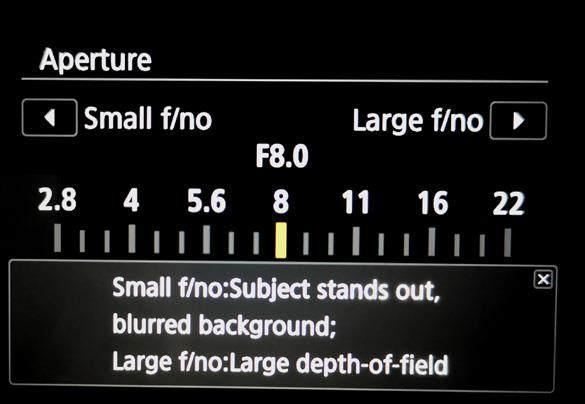
2手动还是自动对焦?
取决于被摄物体,我会在手动和自动对焦之间进行切换。有时我会使用自动对焦作为基础,然后切换到手动对焦,然后微调对焦以适应需求。选购微距镜头时,我选择了一个大光圈的镜头,这样我在获得更多细节的同时还能测试景深。
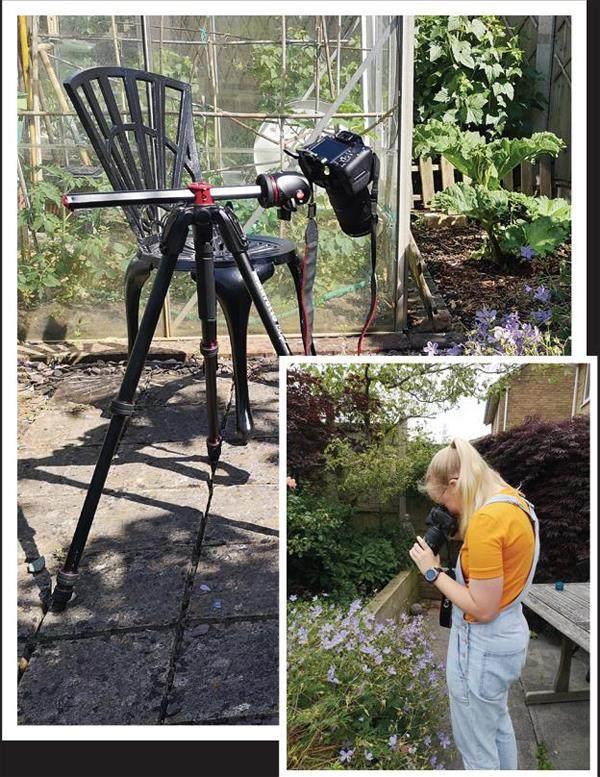
3三脚架还是手持拍摄?
这个也是取决于被摄物体。我更喜欢使用手持,因为这样能使我更快地跟随被摄物体移动。不过,这样会影响对焦。把相机放在三脚架上会使你更容易放慢自己来微调对焦,得到更清晰锐利的照片。

水滴这张是我在停着的车内拍摄的。雨水敲打着挡风玻璃,我在雨水落在挡风玻璃蓝色与透明的交界处时按下快门,实在太喜欢这两种色调在图中的效果了。
專家建议10种适合用微距镜头拍摄的物体
在你的家里和花园里寻找,并以不同的光线来展示。

1昆虫
微距镜头可以让我们拍到看起来很大、充满了细节的昆虫照片。例如,在一张苍蝇的照片上,你可以看到腿和身体上的毛发。无论是使用三脚架还是手持,你都需要保持慢速与安静来使被摄物体不会受到惊吓。

2飞虫
这种情况下需要高速快门和尽可能大的光圈。拍摄蜜蜂应该找一处蜜蜂聚集的地方。架好三脚架,提前做好对焦,然后等待,我这张等了几天才拍出来。如果自然光足够好,镜头又有防抖,可以尝试手动对焦搭配连拍模式。

3雨滴
一个使用微距镜头的好时机就是雨后,你可以靠近叶上的水滴拍出巨大的水滴,也可以拍摄窗户上的水滴。调整三脚架使相机与雨滴处于同一水平位置。使用了 f/20 这样的小光圈让我得到足够大的景深,表现出雨滴的色调。

4细节特写
微距镜头能拍出微小的细节,使其适合捕捉物体的脸或身体的特征。这是我眼睛的自拍。配合三脚架,通过点击翻折屏来对焦我的瞳孔。选择中等的f/9光圈,搭配眼白来展现血管。我很爱这张的强烈对比。

5从远处拍摄
微距镜头的设计就是捕捉细节。可以通过拉远来创造一幅充满细节且微妙的照片。使用 f/2.8 的大光圈来获取浅景深,虚化背景的同时突出主体。如上图已完全开放的花朵保留了细节,旁边的花蕾被虚化了。

6材质
微距镜头能展现材料与物质的复杂细节。如上图显示的牛仔布上重复织物样式。平时我们可以拍摄巧克力蛋糕,使用闪光灯来展现湿润巧克力蛋糕的厚重质感。纹理无处不在,所以这是个值得拍摄的题材。

7室内物体
在我家里发现一个线头脱落的杯垫,我认为这是一个很好的拍摄素材。我拍了两张,一张是这样的毛球,另一张是近距离特写的线交织在一起。我还在家发现一个有趣的物体是蜡烛,你可以拍摄蜡烛的灯芯。

8水流
对于这个水景,大光圈创造了浅景深,有助于捕捉到运动中的小水滴,也是焦点。使用高速快门拍摄动作,来营造喷射感。这些落在我挡风玻璃上的雨滴,产生了独特的观感,而我又拍摄了玻璃上的雨滴,也就是前一页的照片。

9食物
使用微距鏡头很容易拍出食物的抽象。为了寻找纹理和颜色,我拍摄了一些水果,使用小光圈来获取更多景深。不同水果表面有不同的纹理。此外还可将草莓放在水杯中(上图右),水与草莓表皮发生反应,产生气泡。

10花
使用三角架拍摄,对上花蕊的中心点,使用中等光圈 f/9,以获得比大光圈更深的景深。
3建立打印照片的工作交流
Dave Kai Piper 介绍了详细的过程,以确保你打印的照片是编辑时看到的效果。

打印是摄影中的一个关键组成部分。创造一个真正像样的印刷品然后挂在墙上是非常快乐的。说到这里,可获得和拍摄时一致的图像是打印照片最难的部分,所以在这个项目中,我将分享如何设计和建立你自己的专用工作流来打印照片的建议。
首先, 确保你的作品在同一色彩空间内。对于打印来说,Adobe RGB 比 sRGB 更适合。Adobe RGB 拥有更广泛的色彩范围,而sRGB是网络内容使用的标准色彩空间。为了接下来的工作,在还没开始打印之前请检查相机和编辑软件的色彩空间设置。
接下来,检查你的打印机配置,也称为 ICC 配置,是否与你的打印机和纸张组合相匹配。打印机配置将颜色从一个设备(如屏幕)映射到另一个设备(如打印机)。
由于显示器有不同的颜色偏向,你应该考虑对屏幕进行校色。购买校色仪,有助于消除细微的色彩偏移。
在打印之前,检查图像的白平衡是否一致,白平衡的差异在打印过程中会被放大。在我的经历中,我发现 Lightroom 是调整白平衡设置的理想选择,所以我在 Photoshop 之前都会先使用Lightroom。
关于合适的打印机型号,我使用的是佳能 Prograf Pro-300,它可以打印 A3 以上的尺寸,给了我许多构图的选择,而其基于颜料的墨水可以打印出鲜艳的色彩和足够深邃的黑色。
你所需要的
· 电脑
· 图片编辑软件(我使用 Lightroom和Photoshop)
· 打印机
· 打印纸张
· 匹配打印机和打印纸张的打印机配置
· 所需时间:1小时(最少)
专业提示 五步完美打印
跟随这些小指引来让你的打印熠熠生辉。
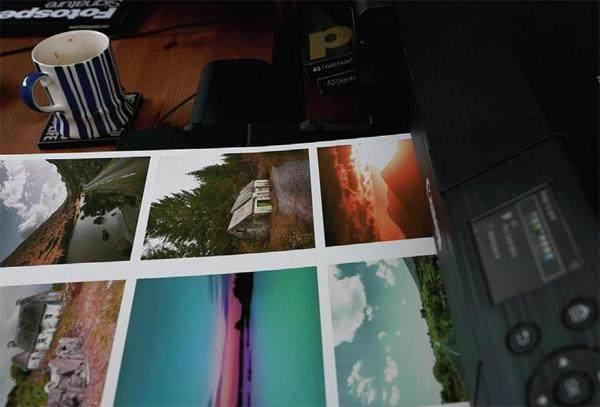
1进行测试打印
理解墨水和光线之间的差异是很重要的。使用一个校色后的显示器来感受将要打印的内容。进行测试打印或者叫“硬测试”,并将其与屏幕进行比较。记得关闭所有自动调整,如屏幕亮度。

2检查打印机配置
纸张的选择很重要,所以要确保打印软件设置了正确的打印机配置或 ICC 配置。搭配经过校色过的屏幕,能让你打印出优秀的印刷品。某些纸张制造商,如 Fotospeed,可以为你的打印机提供一个定制的配置,值得推荐。
3对比软测试与硬测试

进行实物打印是检查结果的唯一方法。对于那些拥有高端屏幕和校准软件的人来说,在显示器上进行“软测试”是非常好的。但没有东西能比得上实物测试打印。把你想打印的所有图像做成画廊形式,并打印一些样本。这就能测试出你的打印机是如何打印你的照片的,使你了解这个打印机是否有问题。
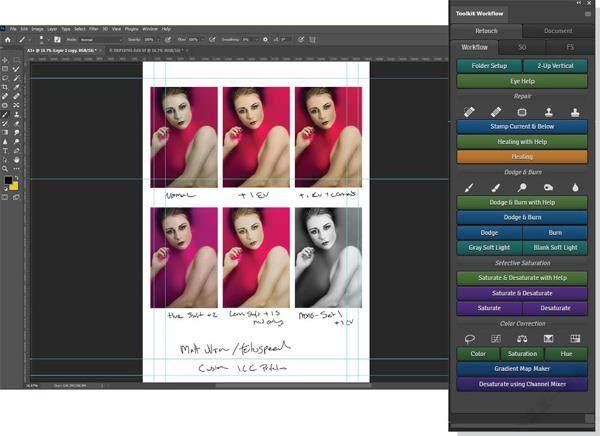
4根据硬测试进行再编辑
一旦找到适合你的后期调整,记得保存成预设。我已经在Lightroom 和 Photoshop 中创建了一些常用的预设。这些预设将用于不同的纸张。一旦你创建了这些预设,将它们作为一个基准。随着时间和经验,你会对如何打印有一种感觉。对于不同的纸张也是如此,订购一些样品,然后进行测试。
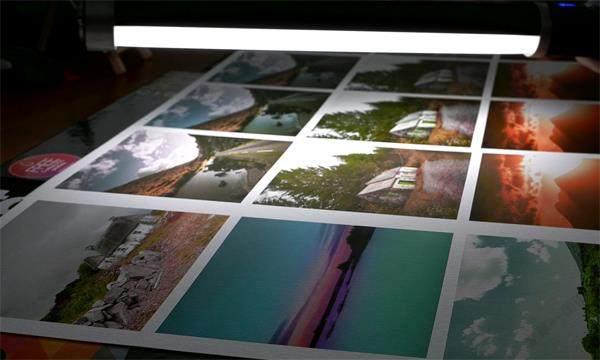
5在光线可控的环境下进行工作
在校准显示器的同时,建议投资一下日光灯。我在印刷区使用飞利浦灯泡,每个灯泡设置为5500K。不过,对于任何形式的印刷品测试或制作,我都会使用我的 Westcott Ice Light(右)来进行近距离检查。
专家建议
使用 Adobe RGB而不是 sRGBRGB的色彩空间比sRGB广,所以更推崇使用。

4读者来稿
《影像视觉》的读者从来不缺乏拍摄的激情和创意!
1Ben Wootton近黄昏
“在英国东萨塞克斯郡的七姐妹酒店度过漫长的一天后,大家各奔东西。”
《影像视觉》点评:作为一名摄影师,有能力在无预先打算的场景中找到叙事,这是一项强大的技能。
2 Louise Harmston看着全世界路过
“我的女儿看向街道,用窗外的柔和光线和百叶窗作为引导线。”
《影像视觉》点评:自然光、讨喜的色调搭配浅景深,完美。


3Gwilym Jones基督教堂小修道院
“這是在基督教堂小修道院拍摄的。没有光束,只有地板上的影子,你们之前在数码暗房提供的光束画笔派上了大用场。”
《影像视觉》点评:很高兴看到我们的画笔被使用,并如此自然。光束引导我们穿过一个强大的垂直构图。

4Chris Howell公羊头
“这是在英国肯特郡的一个动物园拍摄的,它在谷仓的阴凉处休息。产生了恰到好处的柔光。我在Luminar AI 中微调了一下,并用 Affinity Photo添加了个新背景。”
《影像视觉》点评:Chris,这是一幅精美的艺术摄影作品。新的背景使公羊成为了前景和画面中心。

5Steve Reardon无路车库
“摄于新西兰南岛特卡波湖附近。我和妻子在那里度假,沿着一条小路行驶,我们在一片田地中间发现了这个车库。没有车道可以进入,路边也没有停着车。”
《影像视觉》点评:Steve,这是一个令人惊叹的宁静的场景。这是一张永恒的照片,美丽的茶色和橙色调,搭配一个戏剧性的宽幅裁剪,是一张可以挂墙的照片。
6 John Colmer歧路
“这是在诺丁汉三一广场的一个停车场拍摄的,当时正下着大雨。我一拍完,就觉得转成黑白效果会很好。”
《影像视觉》点评:黑白是无法拒绝的完美选择:强叙事性、对比、构图。

7James Cranch甘迪街
“這是在埃克塞特的甘迪街拍摄的,时间是凌晨 5 点,太阳刚刚升起。由于无法入睡,我前往市中心探索,并在无人的情况下拍摄。”
《影像视觉》点评:我们喜欢这种古怪的构图,忽略了建筑物必须是直的规则。让灯罩主宰画面是一个大胆的选择。后期去掉右下角的商标可能会更好。


8 David Henderson日出、货车、M62
“早起得到了回报,经过 M62 公路架起穿越东约克郡的乌斯河这一段时,我看到了灿烂的日出。背景是古尔码头,延续了工业的主题。”
《影像视觉》点评:M62 公路从来没有这么好看过! 在早上拍摄获得了完美的剪影和暖色调。柱子上强烈的引导线吸引着观众,同时使得天空融入画面。
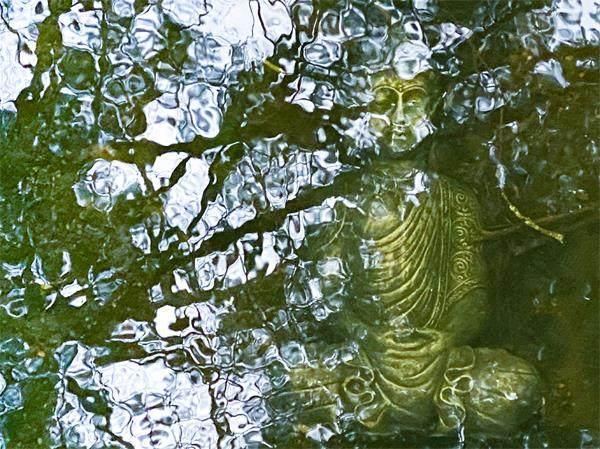
9Lori James溪中佛像
“我们在当地的一条小溪里发现了这个雕像,也许是被破坏了。我拍了几张照片,想把树枝的反光拍到淹没的画面中。”
《影像视觉》点评:Lori,这在美学上看起来有双重曝光的感觉,这是很棒的发现,但为可怜的雕像感到难过。
